Hola, buenas. Vamos a ver cómo se puede quitar la contraseña a un proyecto de Visual Basic para Aplicaciones en un Archivo de Excel. Vamos directamente a las instrucciones y luego os cuento a cuento de qué viene esta entrada.
0. Para empezar, el archivo en cuestión tiene que tener extensión .xls, no .xlsm.
0.1. Tenemos que tener permiso del propietario del archivo para hacer este procedimiento. No seáis malos.
0.1. Tenemos que tener permiso del propietario del archivo para hacer este procedimiento. No seáis malos.
1. Haced una copia de vuestro archivo. Usaremos la copia por precaución. La manera más sencilla es seleccionar el archivo y pulsar Control+C seguido de Control+V. Windows os creará un archivo idéntico llamado vuestroarchivo - copia.xls.
2. Abre la copia con Notepad++. Hay guías que indican que se use un editor hexadecimal como HxD. No es necesario instalar un programa que sólo vais a utilizar para esto mientras que Notepad++ debería estar en todo sistema operativo.
3. Buscad DPB. Sólo os aparecerá un resultado. Cambiad ese DPB por DPX (sí, cambiar la última letra). Guardad el archivo.
4. Abrimos en Excel nuestra copia modificada. Pulsamos Alt+F11 para abrir el proyecto VBA. Nos indicará que el archivo de proyecto contiene una clave 'DPX' no válida y que si queremos continuar cargando el proyecto. Por supuesto que Sí.
4.1. En ocasiones lo de la clave no válida sale nada más abrir el Excel y otras veces al pulsar Alt+F11. En todo caso el orden de los factores no altera el resultado.
5. Nos saldrá un Error no esperado (40230), repetidas veces. Le damos a Aceptar continuamente hasta que deje de salir y abra el proyecto. En mi caso salió unas 15 veces. Supongo que depende de la complejidad del proyecto.
6. Aunque el proyecto esté abierto aún nos queda un paso. Botón derecho sobre el proyecto y entramos en propiedades.
8. Al volver a abrir el archivo y el proyecto nos pedirá la contraseña. Ponemos la que acabamos de poner. Volvemos a las propiedades y desmarcamos la opción Bloquear proyecto para visualización. Aceptamos y guardamos.
9. Ya tendremos nuestro Proyecto VBA sin contraseña. También podemos ponerle una si nos place.
Vale. Y ahora, ¿a cuento de qué ha venido esta entrada? Pues resulta que hace un tiempo descubrimos que un viejo Excel creado por un ex-usuario tenía sorpresa: bloqueado con contraseña. Me lo pasaron por correo y me dijeron busca en Google como se quita la contraseña, es fácil. Para empezar no era el archivo de Excel el que tenía contraseña, sino el proyecto VBA, se le olvidó especificar ese detalle. Luego resultó que no es tan sencillo porque en Internet existe la mala costumbre de que cuando alguien aporta contenido útil vienen cincuenta a copiar el contenido sin comprobar si es correcto. Y no, no era correcto. Consulté varias páginas y en todas ponían el mismo procedimiento, pero ninguno trataba correctamente el error 40230; o te indicaban que lo ignorases o hacían como si no existiese. Faltaba un paso ahí, el de entrar en propiedades, poner una contraseña y luego quitarla. Ese paso lo averigüe gracias a un alma caritativa que en los comentarios de una de esas páginas lo dejó perfectamente explicado.
Había una página que sí indicaba ese paso, pero para editar el Excel en el paso 3 te pedía que usaras el viejérrimo comando EDIT de MS-DOS, lo cual no funciona en Windows 10 (a priori, a lo mejor hay alguna manera de instalarlo, o usarlo con DosBox). Lo suyo es aportar un procedimiento útil y sencillo, no complicar aún más un problema.
Había una página que sí indicaba ese paso, pero para editar el Excel en el paso 3 te pedía que usaras el viejérrimo comando EDIT de MS-DOS, lo cual no funciona en Windows 10 (a priori, a lo mejor hay alguna manera de instalarlo, o usarlo con DosBox). Lo suyo es aportar un procedimiento útil y sencillo, no complicar aún más un problema.
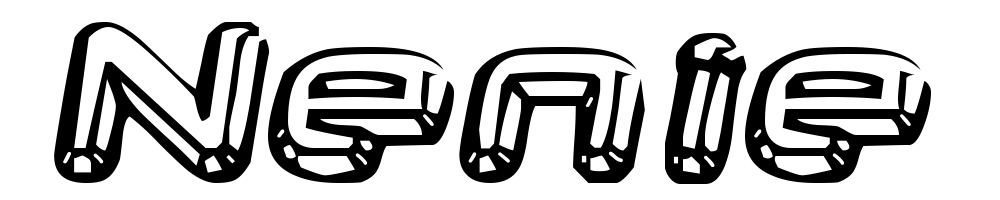













4 Comentarios
Muchas gracias por la explicación. Funcionó perfecto.
ResponderEliminarexcelente aporte
ResponderEliminargracias
ResponderEliminarFabuloso y efectivo mucho tiempo despues. ¡Claro! no pierde vigencia. Muchas gracias.
ResponderEliminar